Trong quá trình làm các video, nhiều khi bạn cần phải thêm các đoạn nội dung văn bản vào để minh họa cho video của mình thêm sinh động hoặc là bạn cần nhấn mạnh nội dung mà bạn đang muốn nói. Hoặc trong trường hợp video có nội dung sai cần phải đính chính lại thì bạn sẽ xử lý như thế nào ?
Viết thêm comment, nội dung chú thích bên cạnh nội dung sai là một cách làm thông mình và video của bạn sẽ trở nên chuyên nghiệp hơn rất nhiều. Vậy bạn đã biết cách để thêm chữ vào trong video với phần mềm Camtasia Studio chưa ? Vâng, nếu như bạn chưa biết thì đây chính là bài viết dành cho bạn đấy. Hôm nay, mình sẽ hướng dẫn cho các bạn cách thêm nội dung Text vào trong video của mình một cách cực kỳ đơn giản, ngoài ra mình sẽ hướng dẫn luôn cho các bạn cách tạo hiệu ứng chữ chạy trong Video luôn. Okey, giờ bắt đầu nhé !
Trước tiên bạn cần mở Camtasia lên và thêm video cần thêm nội dung Text vào. Bạn chọn Import media => chọn Video mà bạn muốn chỉnh sửa.
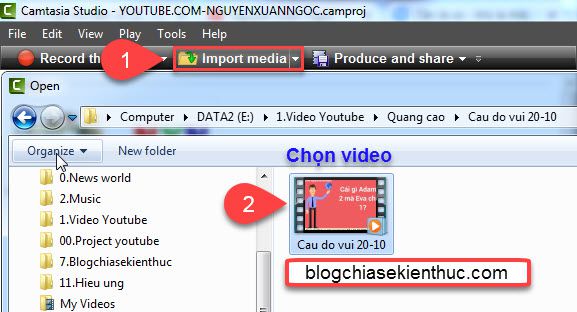
Đọc thêm:
1/ Thêm nội dung Text vào trong Video
+ Bước 1: Nhấn vào Callouts
+ Bước 2: Mở nội dung trong mục Shape
+ Bước 3: Vào Shapes with Text: Có nhiều hình dạng cho bạn lựa chọn, đưa chuột vào hình nào nó sẽ hiện tên tiếng anh của hình đó (Bạn không cần quan tâm đến tên của nó làm gì)
+ Bước 4: Chọn 1 hình mà bạn muốn: Ví dụ chọn hình đám mây (Thought Bubble).
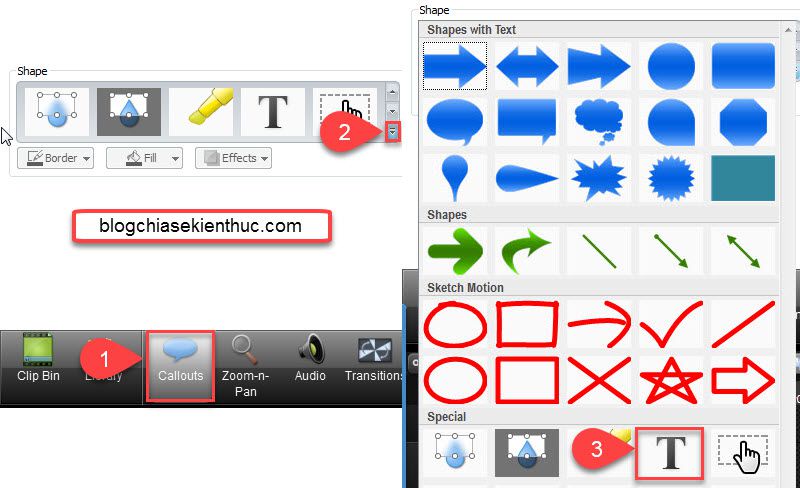
+ Bước 5: Giao diện phần nhập nội dung tại mục Text, bạn hãy làm lần lượt như sau:
- Nhập nội dụng vào ô trống bên dưới: Ví dụ: youtube.com/nguyenxuanngoc
- Chọn Font chữ: Ví dụ mình chọn Arial
- Cỡ chữ: 16
- Màu chữ: Màu trắng
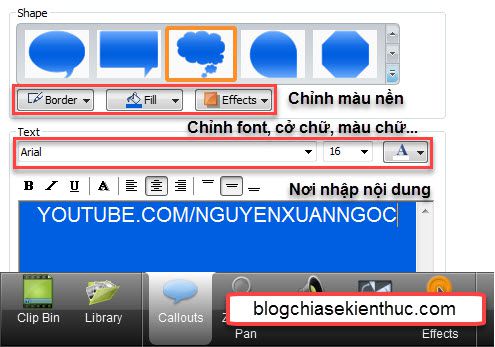
Lưu ý: Bạn cũng có thể chỉnh kiểu chữ in đậm, in nghiên, gạch chân hoặc căn chỉnh chữ cho hiện ở bên trái, phải hay giữa (Giống như Microsoft Word)
2/ Cài đặt hình dạng (Shape)
Để thay đổi cài đặt mặt định của hình, bạn chọn hình đám mây (shape) mà bạn đã tạo trước đó. Có 3 tùy chọn mà bạn có thể thay đổi:
- Border: Thay viền
- Fill: Thay màu nền
- Effects: Thêm hiệu ứng
– Các tùy chọn trong Border
- Select Color: Chọn màu viền.
- No border: Bỏ màu viền.
- More border colors: Chọn màu bất kỳ.
- Width từ 1px đến 10px: Chọn độ rộng của khung viền.
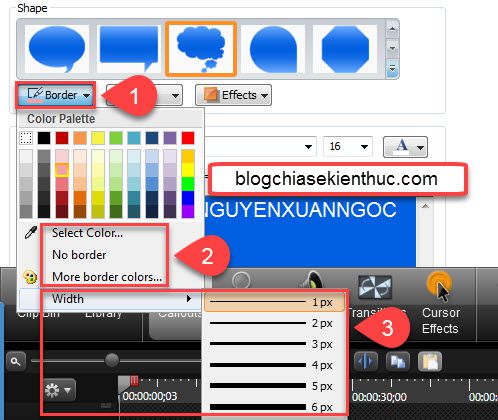
Kết quả sau khi chỉnh Border bạn sẽ được kết quả như hình bên dưới.

– Các tùy chọn trong Fill
- Select Color: Chọn màu nền.
- No border: Bỏ màu nền.
- More border colors: Hoặc chọn màu nền bất kỳ.
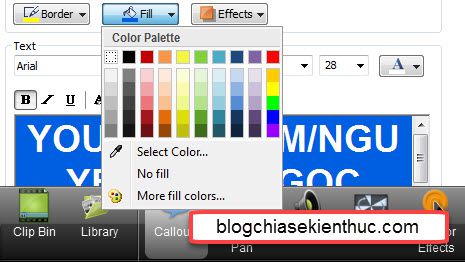
– Các tùy chọn trong Effects
- Chọn Style: Có 4 lựa chọn (Nên chọn hình mặc định style đầu tiên).
- Chọn Flip: Dùng để xoay hình theo chiều ngang (Horizontal) hoặc chiều dọc (Vertical).
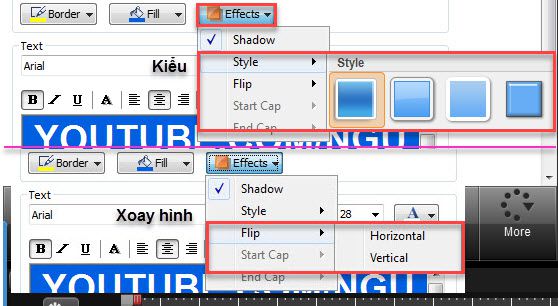
3/ Chọn lại hình dạng (Shape)
Nếu muốn thay đổi hình khác bạn làm như sau:
- Nhấp chọn hình muốn đổi.
- Vào Shape, Shape with Tex
- Chọn lại hình khác: Ví dụ mình chọn Pointy Circle.
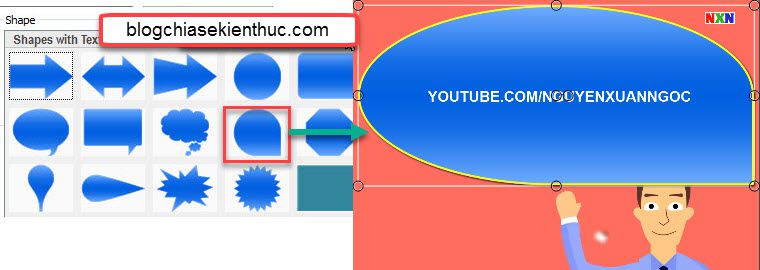
Lưu ý: Thanh thời gian đang đặt ở thời điểm nào thì sau khi thêm Shape vào nó sẽ xuất hiện tại điểm thời gian đang đặt. (Xem hình minh họa)
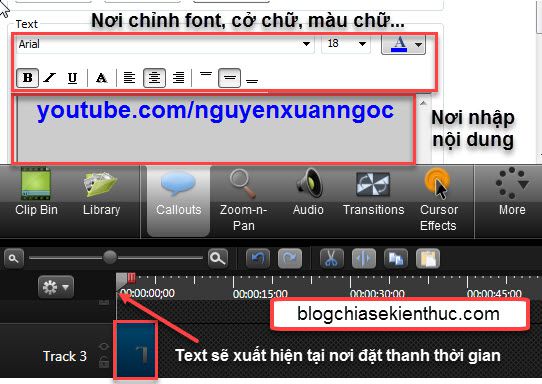
Lời kết
Okey ! Như vậy là mình đã hướng dẫn xong cho các bạn cách thêm chữ vào video bằng phần mềm Camtasia rồi nhé, bạn còn có thể tùy chỉnh nhiều hình dạng, hiệu ứng khác nhau cho khung chữ nữa, điều này sẽ giúp cho video của bạn thêm sinh động và thu hút người xem.
Và dĩ nhiên Camtasia còn rất nhiều chức năng hay đang chờ các bạn khám phá. Nhớ truy cập blogchiasekienthuc.com để xem thêm các bài hướng dẫn khác trong Serie cách sử dụng Camtasia Studio nhé.
Hi vọng bài viết sẽ hữu ích với bạn. Chúc các bạn thành công
Đọc thêm các bài viết trong cùng Serie hướng dẫn sử dụng Camtasia Studio
CTV: Nguyễn Xuân Ngọc – Blogchiasekienthuc.com
Note: Bài viết này hữu ích với bạn chứ ? Đừng quên đánh giá bài viết, like và chia sẻ cho bạn bè và người thân của bạn nhé !
(function(d, s, id) (document, ‘script’, ‘facebook-jssdk’));
Nguồn: https://blogchiasekienthuc.com/thu-thuat-hay/cach-tao-hieu-ung-chu-chay-trong-video.html





